为什么win10的搜索这么慢 Win10搜索速度很慢怎么调整
更新时间:2024-05-12 12:03:29作者:yang
Win10的搜索功能是我们日常使用频率非常高的功能之一,但是很多用户都反映搜索速度很慢的问题,造成这种情况的原因有很多,比如系统卡顿、磁盘空间不足、网络问题等等。所以要解决Win10搜索速度慢的问题,我们需要综合考虑以上因素并进行相应的调整和优化。只有这样才能让我们的搜索功能更加流畅和高效。
具体方法:
1.点击开始菜单,再点击设置按钮
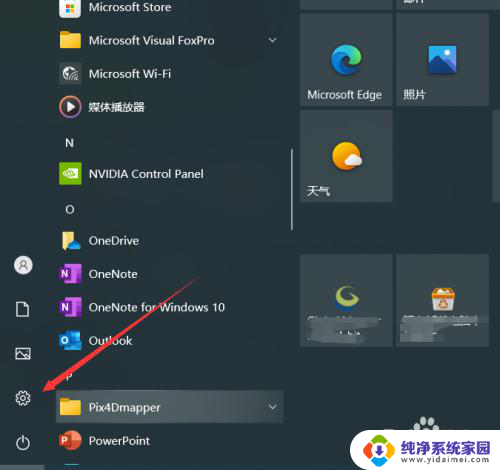
2.在设置搜索栏中,输入控制面板进行搜索。打开控制面板
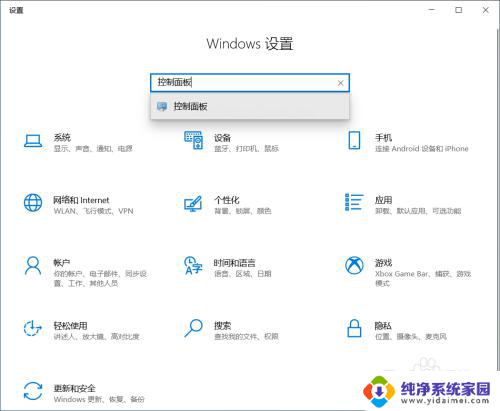
3.点击选择索引选项
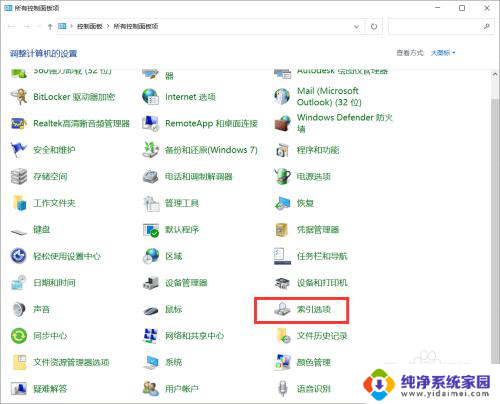
4.点击修改按钮
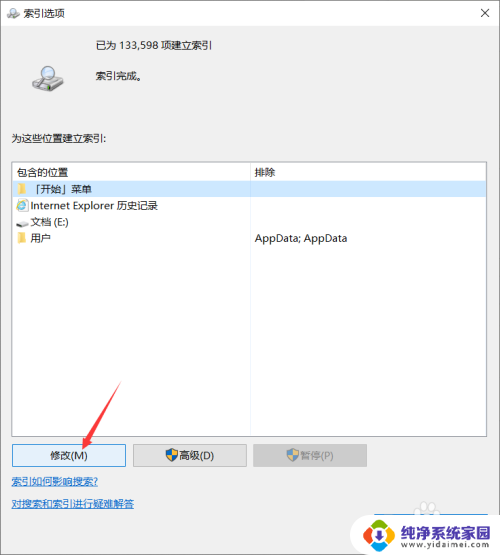
5.勾选需要经常使用搜索的磁盘,点击确定。等待索引建立完成即可
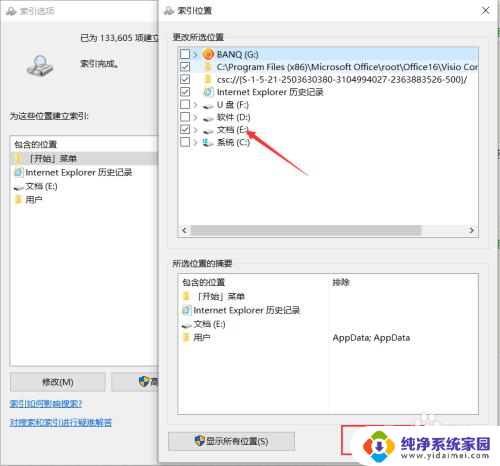
以上就是为什么win10的搜索速度很慢的全部内容,如果你遇到这种情况,不妨尝试以上方法来解决,希望对大家有所帮助。
为什么win10的搜索这么慢 Win10搜索速度很慢怎么调整相关教程
- 新装的win10开机很慢 win10开机很慢怎么调整
- win10打开搜索栏 win10搜索框快捷键打开方法是什么
- 百度搜索栏设置在哪里 win10搜索框如何设置百度为默认搜索选项
- 为什么win10电脑很慢怎么办 win10 电脑运行缓慢怎么办
- 搜索不到win10共享的打印机 win10共享打印机搜索不到怎么办
- win10怎么取消任务栏的搜索窗口 如何关闭win10任务栏搜索框
- win10下边的搜索栏怎么删除 Win10任务栏搜索框怎么取消
- win10没有搜索栏怎么办 win10任务栏没有搜索框怎么显示
- win10里电脑搜索功能不动 Win10搜索索引失效怎么办
- win10窗口动画速度调整 Win10如何调整窗口动画速度变慢
- 怎么查询电脑的dns地址 Win10如何查看本机的DNS地址
- 电脑怎么更改文件存储位置 win10默认文件存储位置如何更改
- win10恢复保留个人文件是什么文件 Win10重置此电脑会删除其他盘的数据吗
- win10怎么设置两个用户 Win10 如何添加多个本地账户
- 显示器尺寸在哪里看 win10显示器尺寸查看方法
- 打开卸载的软件 如何打开win10程序和功能窗口